直接说方法:
打开“降低白点值”和“自动亮度调节”,把“降低白点值”尽量开大一点,推荐开到40%~50%。
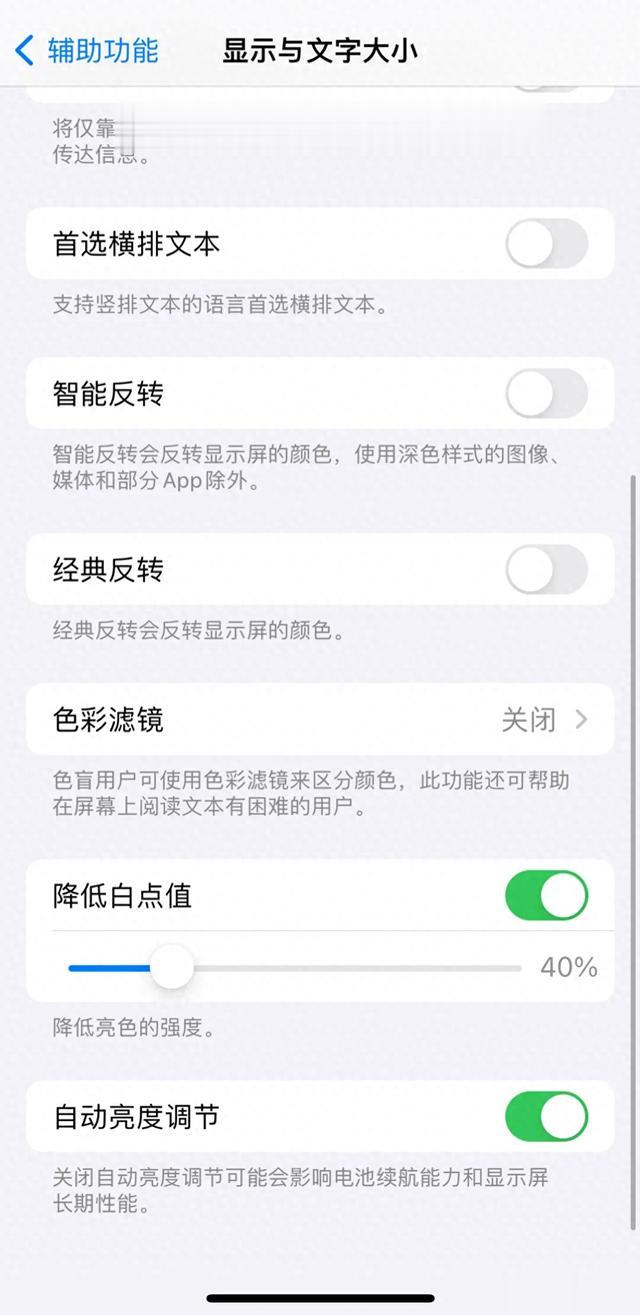
设置-辅助功能-显示与文字大小-降低白点值和自动亮度
想法来源:我的备用机升级到iOS18后,我在“控制中心”里发现可以添加“降低白点值”的快捷控制。突然想到,这个也可能很有用。
往常一般设置一次就很少再去调整它,这次可以快捷打开关闭,以后可能会成为一个提升续航的“利器“。
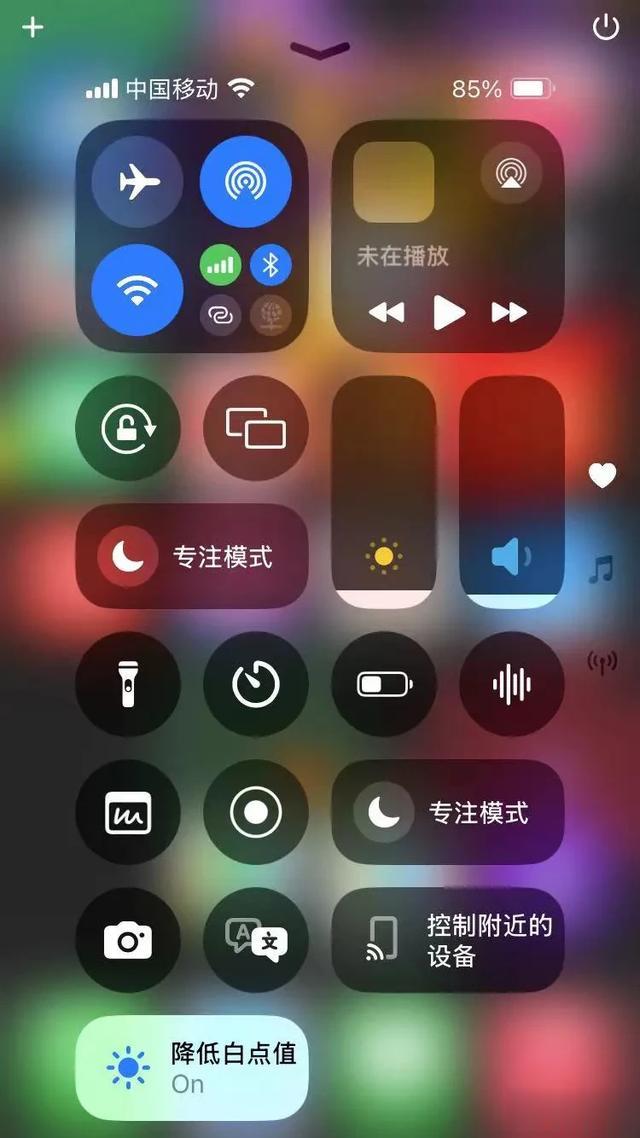
道理很简单,可能早就已经有很多人打开了这个功能,但我还是解释一下我的理解:
1、屏幕是耗电大户,在高亮度和低亮度下,屏幕的耗电差距很明显。尤其是夏天的户外,手机亮度会很高,屏幕耗电和发热量会大大增加。
2、iPhone11屏幕亮度最高600多nit,到iPhone13的800(峰值1200),再到iPhone15的1000(峰值1500),理论亮度已经翻倍。所以,我个人觉得降低点屏幕亮度,视觉影响也不大,尤其是在室内。
3、“降低白点值”和“自动亮度调节”同时打开,也是根据环境光调整屏幕亮暗,比固定屏幕亮度,再手动调暗屏幕亮度方便很多。
4、亲测这种方法不单单是增加续航,同时也能让手机发热量明显降低。
5、至于“降低白点值”设置多少,可以根据自己的视觉感受来调节,眼睛看着舒服最重要。建议不要降低太多,个人觉得,超过50%就会有点累眼睛。
6、别抬杠说“苹果好不容易把屏幕做亮,你又要调暗”,我这方法是一种“取舍”嘛,舍去一点亮度,提升一些续航和发热控制,我是可以接受的。这种方法,至少比一直打开“省电模式”体验更好,效果更明显。
7、如果某些环境下,觉得屏幕有点暗,那就在控制中心手动调亮一点点,问题不大。
另外,下面是我打开上述设置后的一整天的续航表现(手机型号是iPhone14pro,系统是iOS17.5.1,电池健康93%,以移动数据为主)。
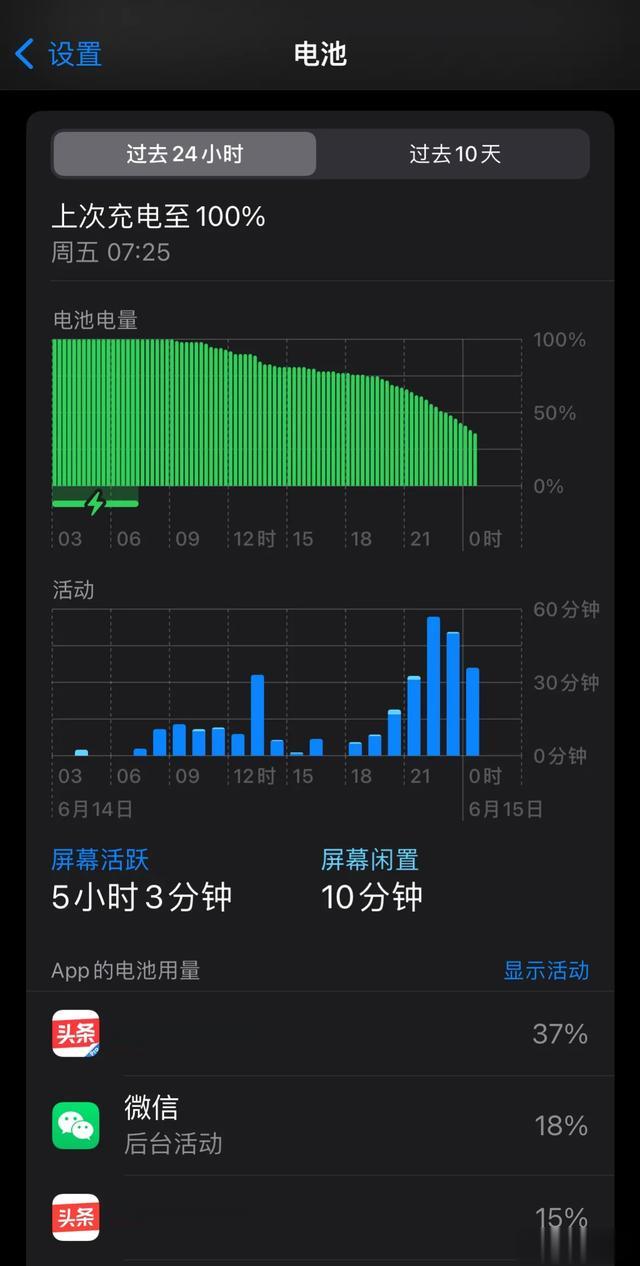
续航曲线

iOS17.5.1正式版
如此续航已经赶上iOS17.3和iOS17.1的续航表现了。不得不说,我个人认为效果确实很明显。

